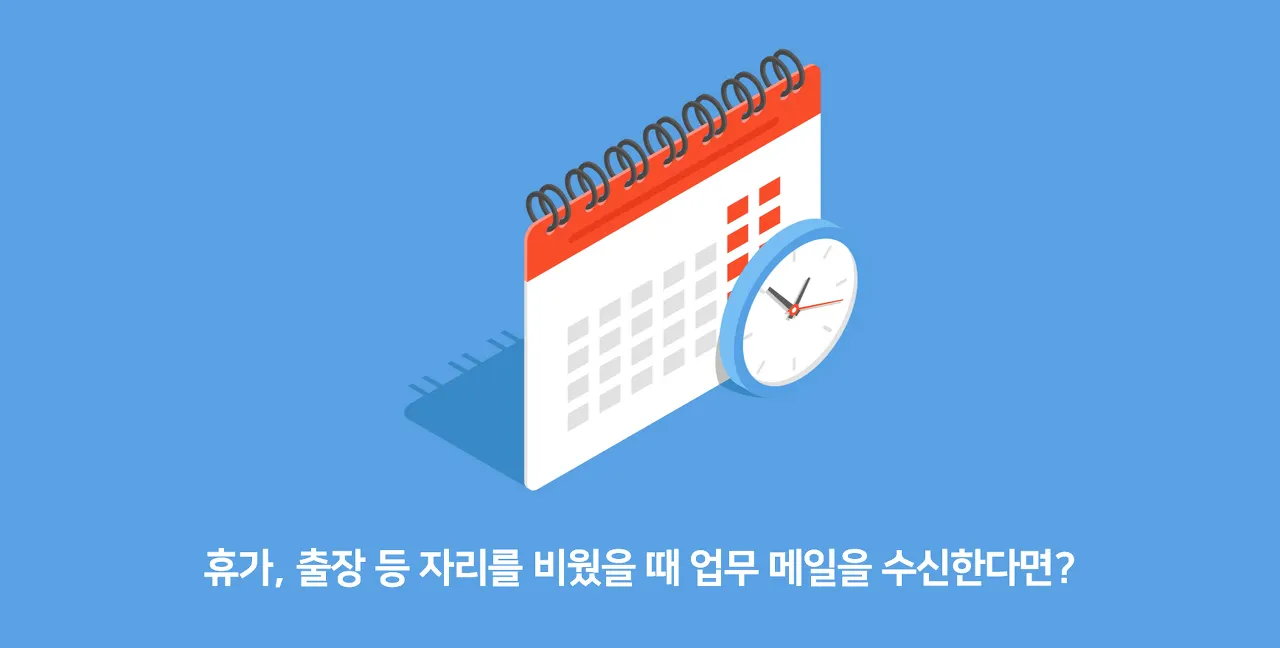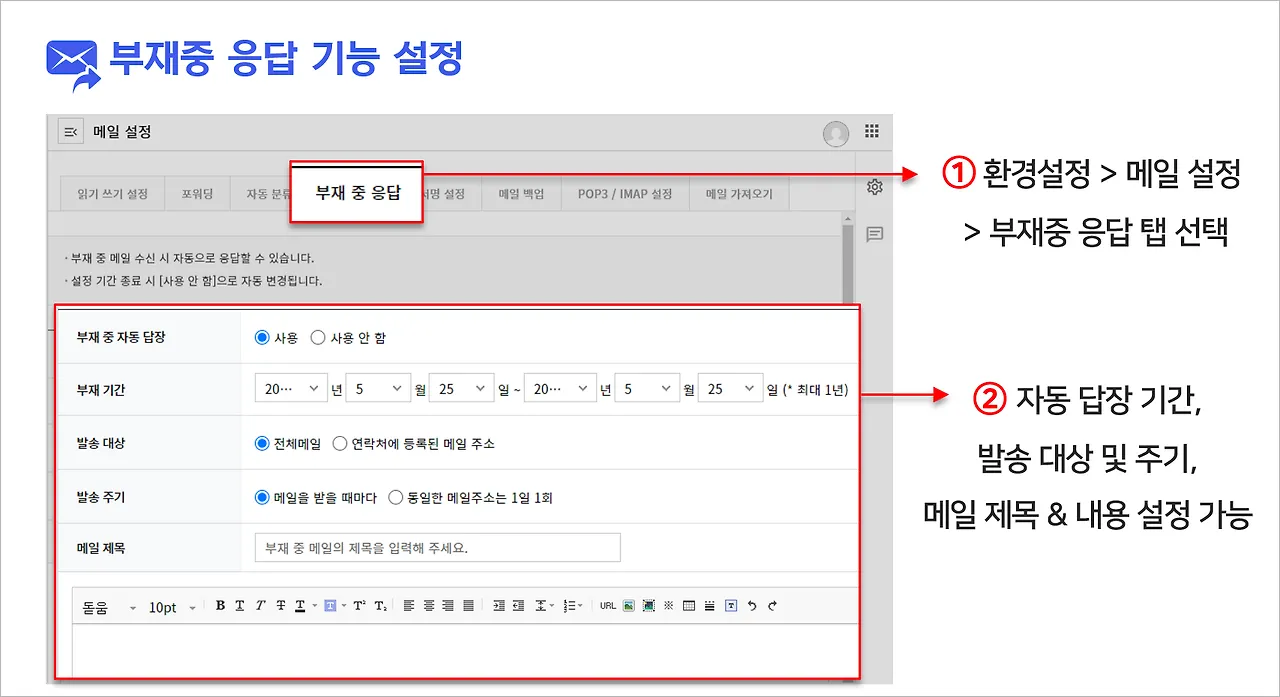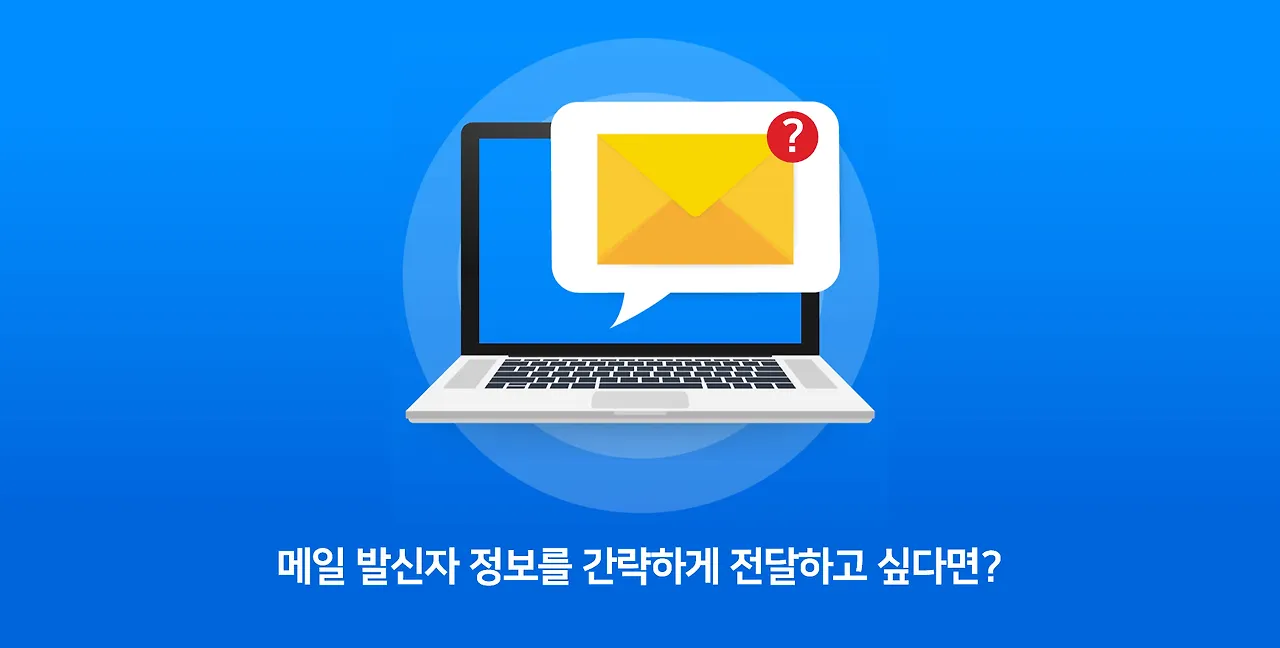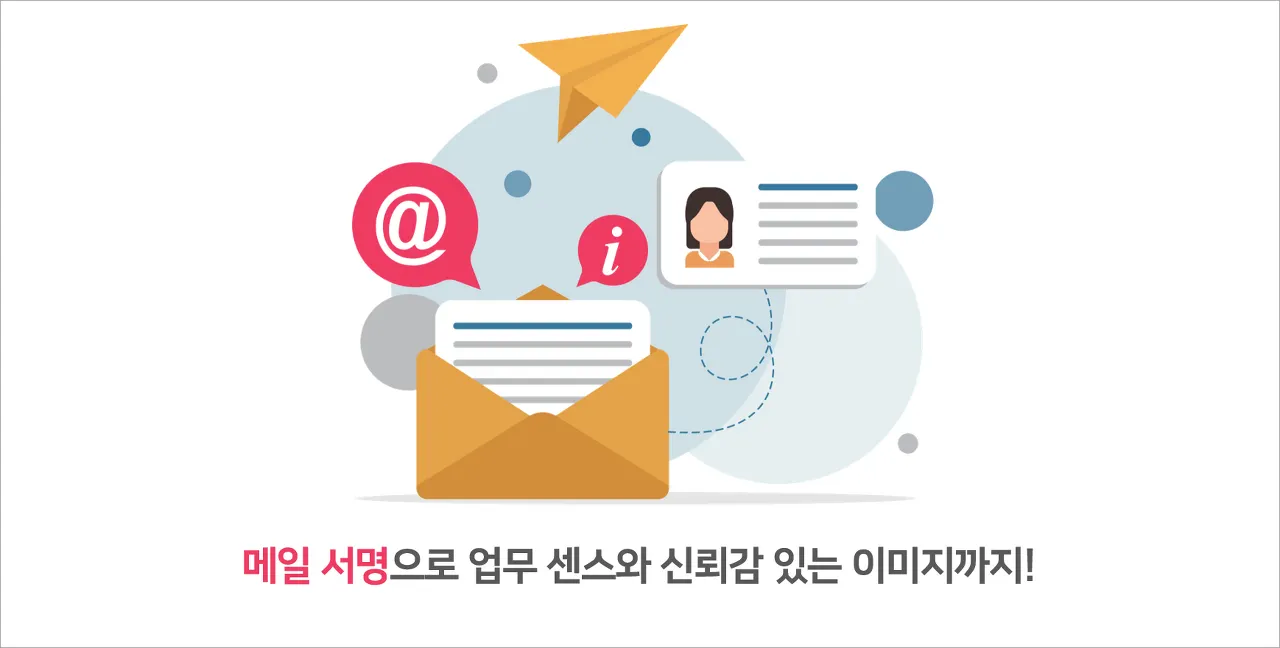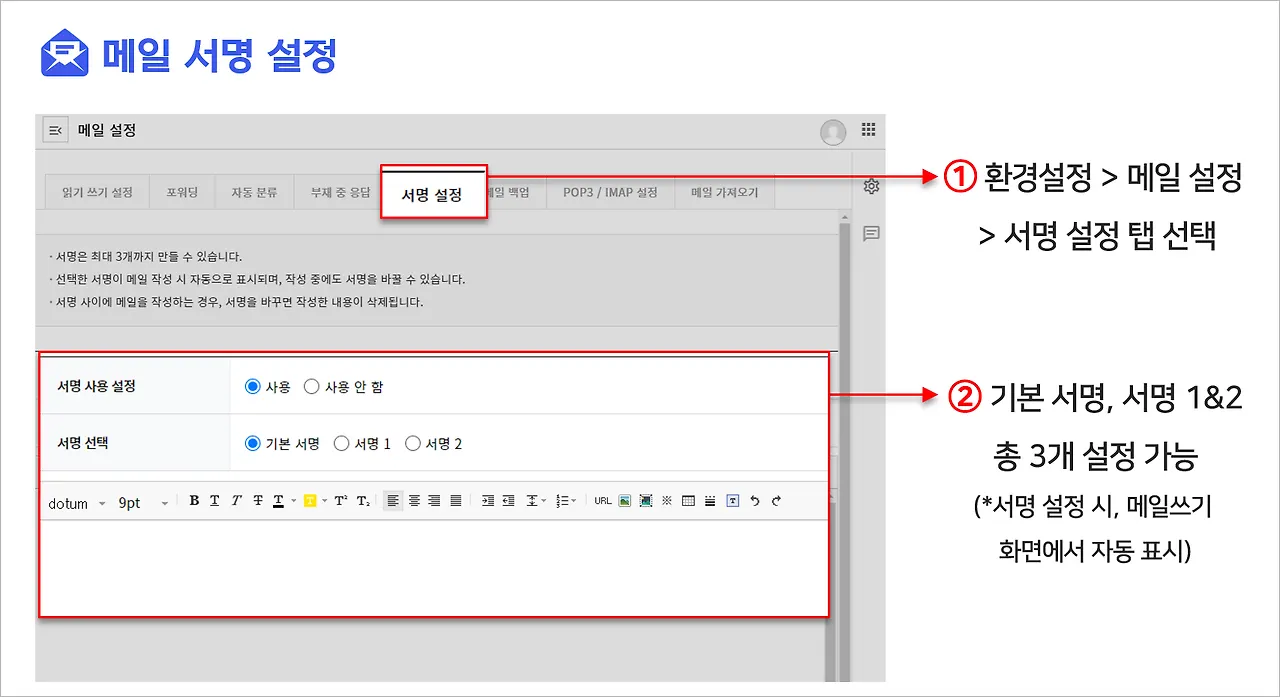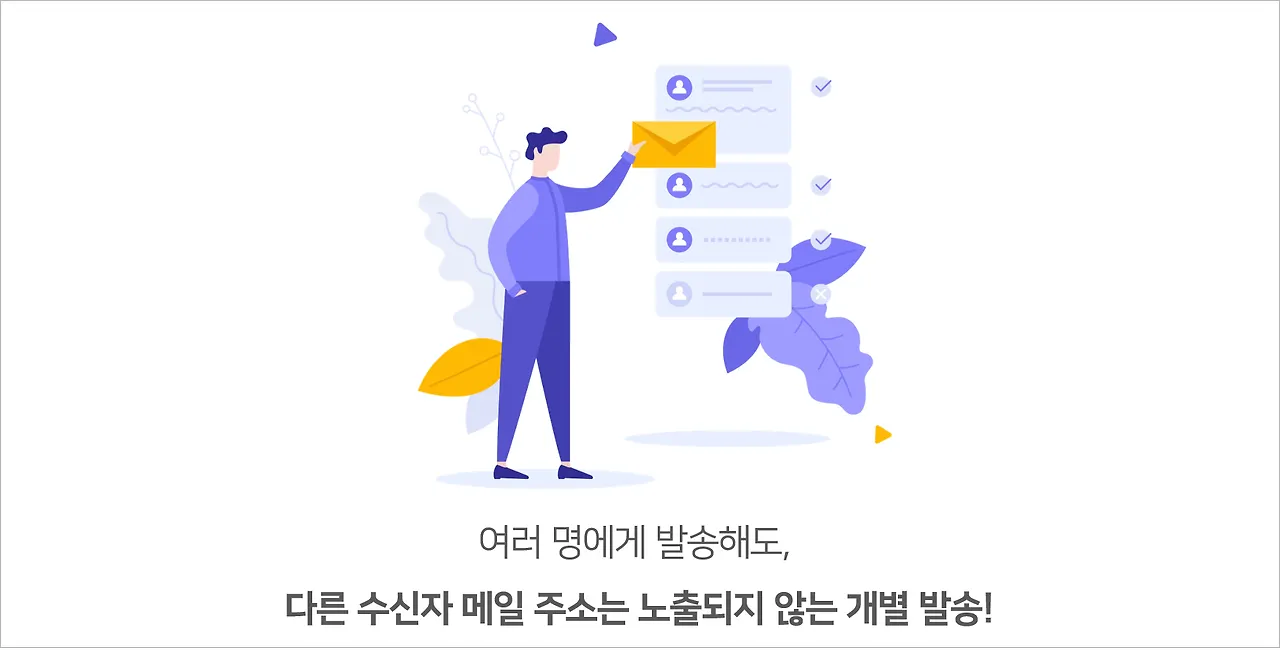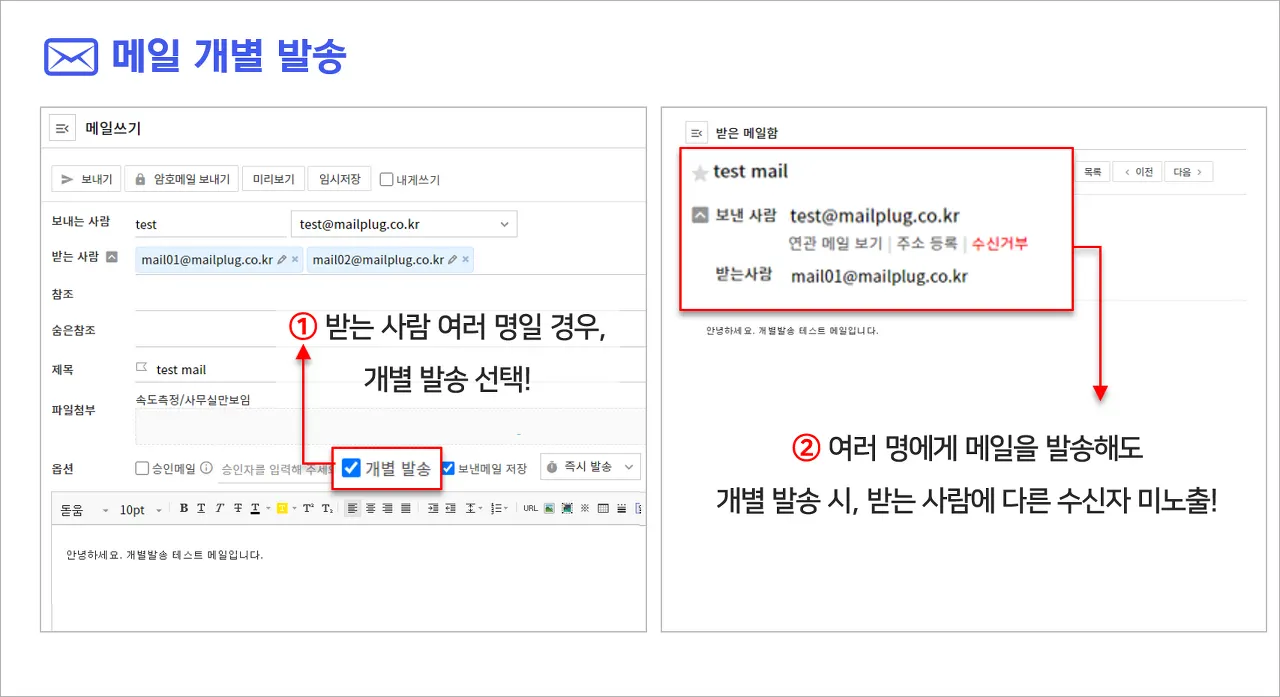안녕하세요. 메일플러그입니다.
여러분은 웹메일을 얼마나 자주 사용하시나요?
하루에도 여러 번 비즈니스 메일을 작성하는 분들이 많으실 겁니다.
그래서 오늘은 자주 사용하는 기업메일을 더 센스 있게
활용하는 방법에 대해 말씀드리려고 하는데요.
1. 부재중 응답 기능
출장, 외근, 휴가로 자리를 비우시는 경우가 있는데요.
이때 예상치 못한 업무 이메일을 받게 될 수도 있습니다.
이런 경우, 상대방은 회신을 계속 기다리거나
긴급한 업무를 처리할 수 없는 상황이 발생할 수 있습니다.
이때, 부재중 응답을 활용해보시길 바랍니다.
부재중일 때, 이메일을 수신하면 자동으로 응답하는 기능인데요.
부재 기간과 이유 등 필요한 안내 사항을 편리하게 알려줄 수 있습니다.
상대방이 회신을 무작정 기다리는 상황을 방지할 수 있겠죠?
환경설정 > 메일 설정 > 부재중 응답 탭에서 설정할 수 있는데요.
자동 응답할 기간을 지정할 수 있고,
설정된 기간이 종료되면 자동으로 해당 기능이 사용 안 함으로 변경됩니다.
또한, 발송 대상과 주기, 제목 및 내용을 설정할 수 있습니다.
긴급한 업무 요청을 대신 진행할 수 있는 대체자의 연락처를
자동 응답 내용에 포함에 둔다면, 더욱 센스 있게 사용할 수 있겠죠?
2. 메일 서명
많은 사람들과 비즈니스 메일을 주고받다 보면,
간혹 상대방을 헷갈리는 경우가 발생하는데요.
특히 회사명이나 직급은 혼동하기 쉬운 부분입니다.
또 상대방에 대한 추가 정보가 필요하거나 유선으로 연락을 해야 할 경우,
연락처를 찾는 등 번거로움이 발생할 수 있죠.
이를 방지하기 위해서 발신자 정보를 간략하게
내용에 포함시키면, 좀 더 센스있는 메일을 보낼 수 있는데요.
이때 서명 기능을 사용해보길 바랍니다.
서명이란, 꼬리말처럼 이메일 끝에 항상 포함되는 내용입니다.
보통 회사명, 이름, 직급, 연락처 등의 정보가 포함되는데요.
쉽게 보낸 사람을 확인할 수 있고, 신뢰감 있는 이미지까지 강조할 수 있죠.
환경설정 > 메일 설정 > 서명 설정에서 총 3개의 서명을 추가할 수 있는데요.
텍스트로 편집할 수 있고, 이미지 또한 첨부할 수 있습니다.
서명을 추가해두면, 이메일 작성 시 자동으로 표시되는데요.
메일 쓰기 화면에서 사용 안 함부터 어떤 서명을 사용할지 선택 가능합니다.
3. 개별발송
업무를 진행하다 보면, 많은 사람에게 이메일을 발송해야 하는 경우가 있는데요.
내용이 동일하다면, 받는 사람을 모두 추가하여 한 번에 발송할 수 있죠.
하지만 이때 문제가 발생할 수 있습니다.
예를 들어, 고객들에게 공지사항을 발송하는 경우
보내는 사람에 고객들의 정보가 모두 노출될 수 있죠.
이처럼 받는 사람과 이메일 주소가 공개되면 안 되는 민감한 상황이 있을 수 있는데요.
위와 같은 상황에서 어떻게 해야 할까요?
개인별로 하나씩 발송한다면, 많은 시간이 낭비되겠죠.
이때 개별발송 기능을 활용한다면, 문제를 해결할 수 있습니다.
개별발송을 선택하면 받는 사람들에게는
각각의 수신자에게만 보낸 것처럼 확인되는 기능입니다.
메일 쓰기 화면에서 개별발송만 체크해주면,
개인별로 전송이 완료되는데요.
받는 사람의 화면에서는 다른 수신인은 보이지 않고,
본인의 웹메일 주소만 노출되게 됩니다.
많은 사람에게 이메일을 보낼 때,
정보를 보호하면서도 빠르게 업무를 진행할 수 있겠죠?